手机微信已经成为我们日常生活中不可或缺的社交工具,但随着时间的推移,我们的手机微信中可能会堆积起大量的垃圾文件,这些垃圾文件不仅占据了我们的存储空间,还可能导致手机运行缓慢,甚至影响到我们正常使用微信的体验。学会清理手机微信中的垃圾文件变得尤为重要。到底该如何删除手机微信里的垃圾文件呢?本文将为大家详细介绍清理手机微信文件的方法,帮助您轻松解决这一问题。
怎样删除手机微信里的垃圾文件
操作方法:
1.打开微信,在微信右下角找到“我”这个按钮,然后点开,如图所示:
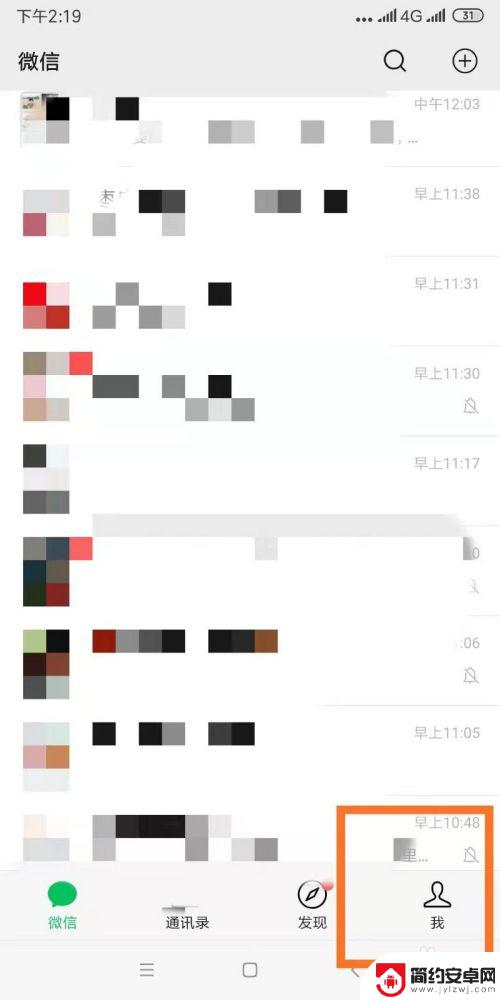
2.在界面中找到“设置”按钮,打开设置,如图所示:
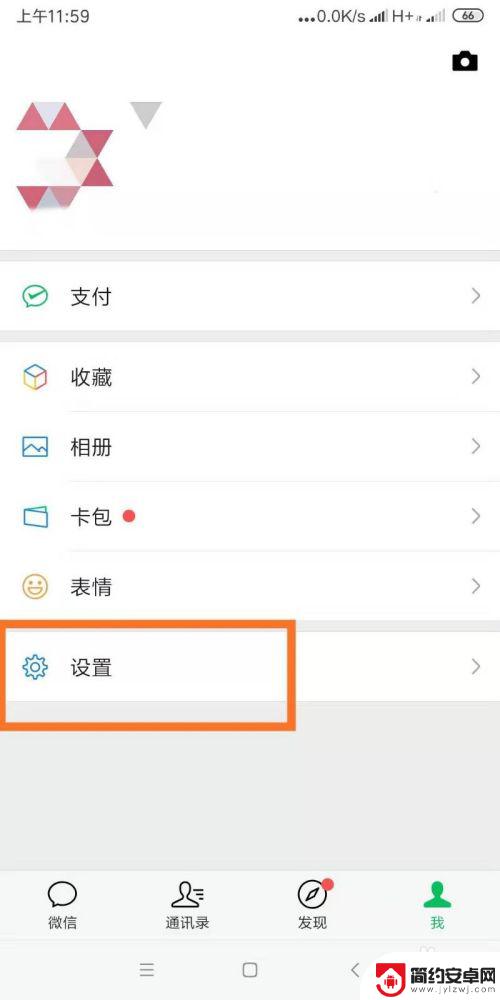
3.在界面中找到“通用”按钮,打开通用,如图所示:
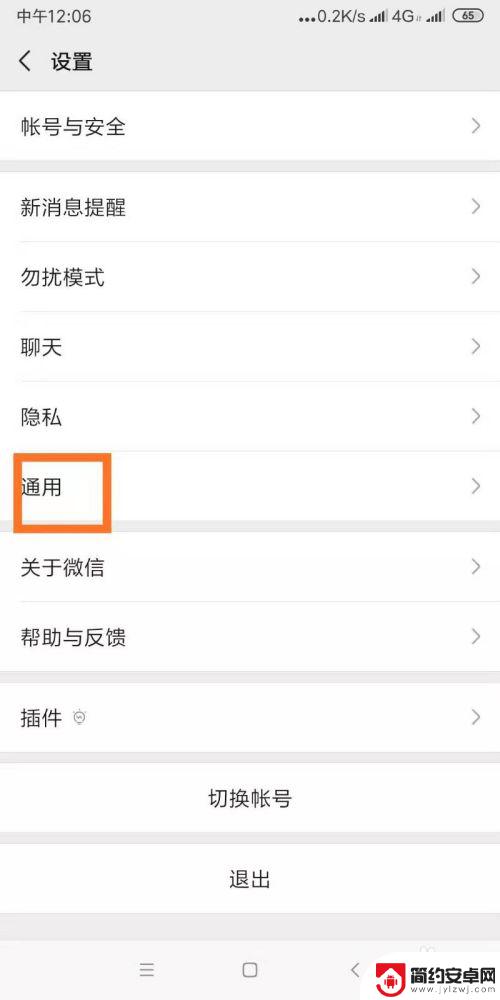
4.在界面中找到“微信储存空间”按钮,打开这个按钮,如图所示:
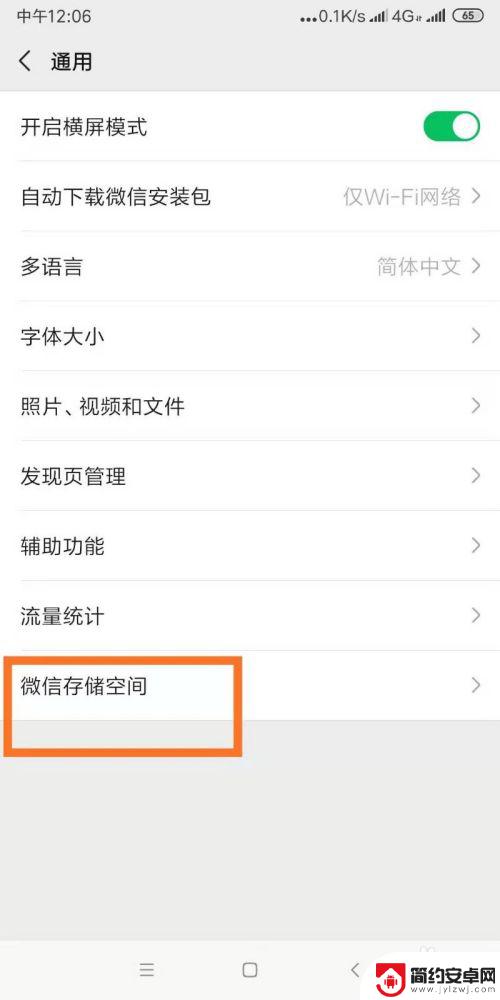
5.在界面中,找到“管理微信储存空间”按钮并打开,如图所示:
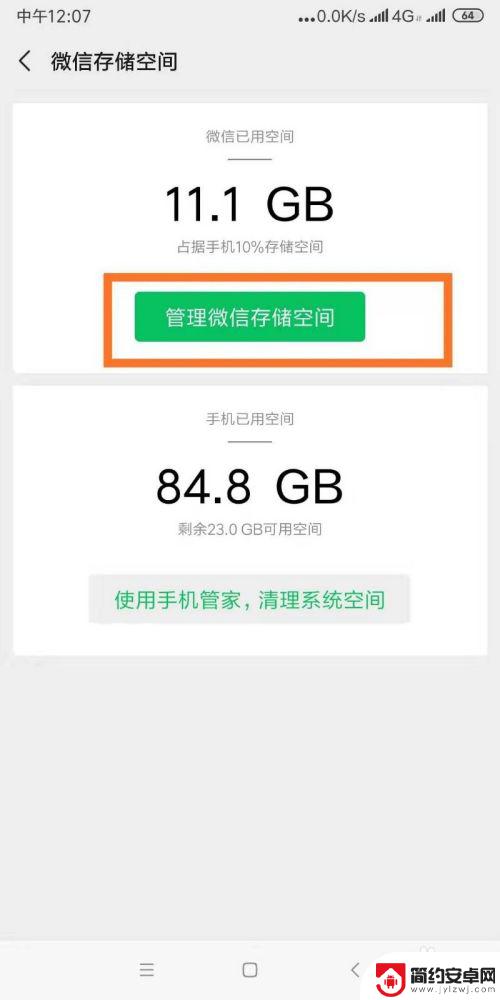
6.点击“管理当前微信账号聊天记录”,如图所示:
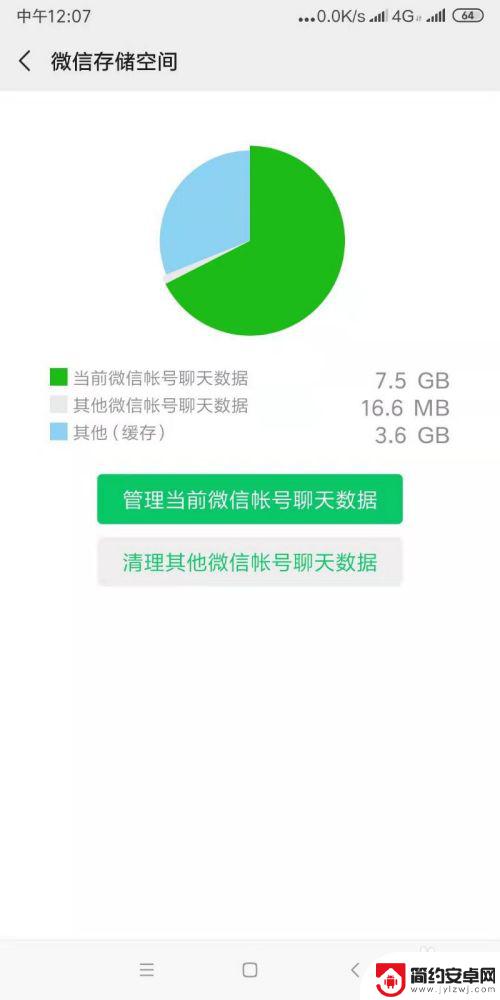
7.会出现所有联系人,通过勾选需要清理的聊天记录。然后点击删除,就可以清理聊天记录里面的文字、视频和文件了,如图所示:
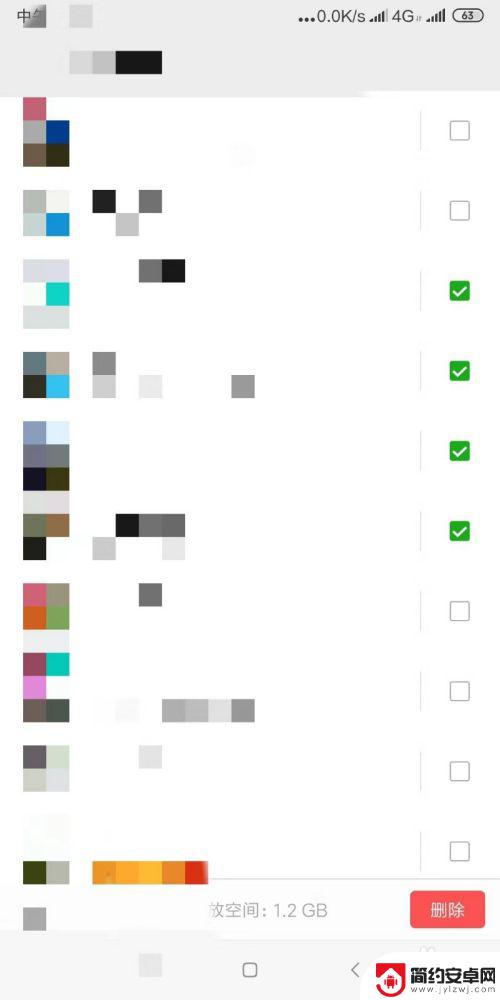
8.在这里,小编再教大家一招。可以避免微信在有网络的情况下自动存储下载视频和文件,首先返回到“通用”界面,然后找到并打开“照片、视频和文件”按钮,如图所示:
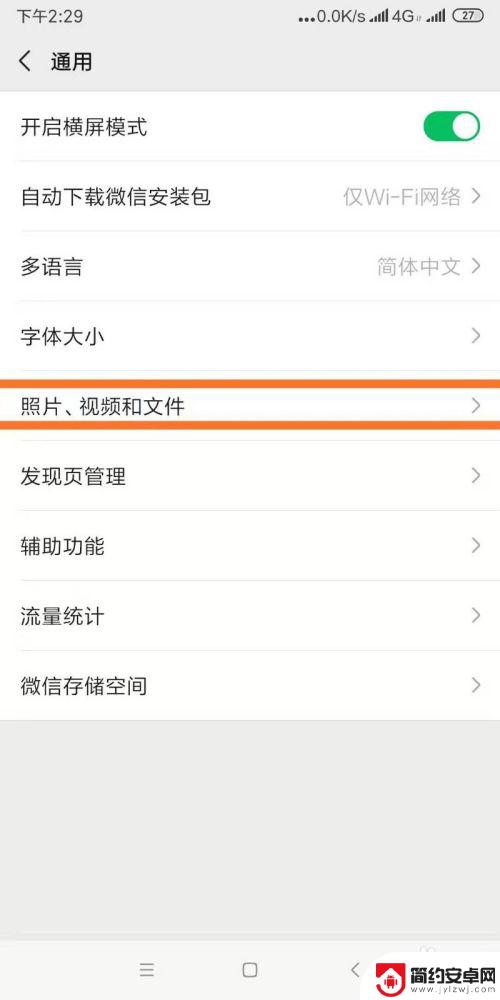
9.界面有所有四个滑动的按钮,全部关闭。这样手机微信就不会自动下载文件、视频和图片了。
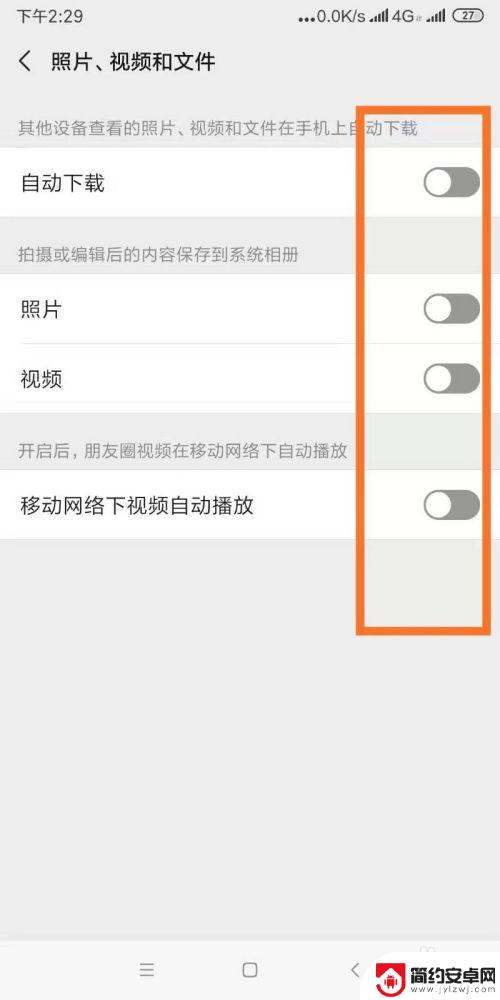
以上就是手机微信文件如何清理的全部内容,如果您遇到相同问题,可以参考本文中介绍的步骤来解决,希望这些信息对您有所帮助。










